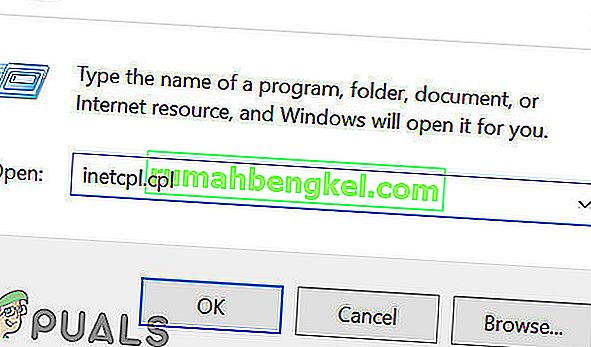Различные коды ошибок Destiny 2 не являются чем-то странным как для пользователей ПК, так и для пользователей консолей, и кажется, что игроки очень недовольны тем, что некоторые ошибки остаются нерешенными, что делает игру неиграбельной.
Код ошибки Buffalo может появляться на разных платформах, и у этой проблемы довольно много причин. Иногда это просто серверы, которые находятся на обслуживании, а иногда возникает проблема с учетной записью, которую пользователи используют для игры. Вы всегда можете проверить состояние различных серверов для любой из доступных платформ, перейдя по ссылкам ниже:
- Статус PlayStation Network: //status.playstation.com
- Статус Xbox Live: //support.xbox.com/xbox-live-status
- Служба поддержки Blizzard: //battle.net/support/
Следуйте приведенным ниже инструкциям и убедитесь, что вы опробовали каждое из решений, чтобы исправить ошибку и предотвратить ее повторение.
Решение 1. Удалите определенный файл
Некоторые пользователи утверждают, что простое удаление файла игры Destiny с вашего компьютера помогло им решить проблему. Конечно, это исправление предназначено только для пользователей ПК, которые борются с кодом ошибки Buffalo, поэтому, если вы играете на ПК и ежедневно получаете код ошибки Buffalo, обязательно сразу же попробуйте это решение.
- На клавиатуре используйте сочетание клавиш Windows + R, чтобы открыть диалоговое окно «Выполнить».
- Введите% appdata% и нажмите ОК, чтобы открыть его.

- Прокрутите вниз, пока не увидите папку Bungie, и откройте ее.
- Откройте папку DestinyPC, найдите папку Prefs и откройте ее.
- Щелкните правой кнопкой мыши файл cvars.xml и выберите "Удалить".
- Снова откройте игру Destiny и проверьте, решена ли проблема.
Решение 2. Выйдите из BattleNet и снова войдите в систему.
Выход из клиента BattleNet, похоже, сработал для многих людей, поскольку иногда проблема связана с самим клиентом. Destiny - единственная игра, которая может быть запущена только из клиента, и в том, что игра не запускается, иногда можно винить клиента.
- Откройте приложение BattleNet Desktop, дважды щелкнув его.
- Щелкните значок приложения для ПК внутри клиента (верхний левый синий символ) и выберите вариант выхода.

- Откроется новое окно, предлагающее вам снова войти в систему. Сделайте это и проверьте, решена ли проблема сейчас.
Решение 3. Используйте VPN для запуска игры
Использование VPN может быть непростой задачей, и вам всегда следует проконсультироваться со своим сетевым провайдером, чтобы проверить, можно ли использовать VPN. Использование VPN также является незаконным в некоторых странах, поэтому обязательно обратите на это внимание. Различные люди сообщали, что использование VPN для запуска игры заставило ее работать, и вы также должны знать, что вы можете закрыть программу VPN после успешного запуска игры, поскольку она вам больше не понадобится.

Решение 4. Измените сервер на другое местоположение
Пользователи смогли обойти код ошибки, просто изменив регион в настольном приложении Blizzard. Кажется, что некоторые коды ошибок относятся к серверу Bungie, а это означает, что изменение местоположения может привести вас к другому серверу, где проблема может не возникнуть.
- Закройте приложение Destiny 2 и посетите целевую страницу Destiny 2 в приложении Blizzard для ПК.
- Вы сможете изменить желаемый регион в раскрывающемся списке, который появится под кнопкой « Play ».
Решение 5. Продолжайте пытаться подключиться
Иногда виноваты серверы, особенно если они становятся слишком переполненными, что приводит к различным странным кодам ошибок. Даже Bungie посоветовал пользователям попытаться переподключиться на пару минут, прежде чем пытаться исправить код ошибки другими способами.
Кроме того, есть много пользователей, которые подтвердили, что проявленное терпение окупилось, и вскоре они смогли продолжить играть в обычную игру.
Решение 6. Проверка статуса подписки
Прежде чем мы перейдем к другим техническим решениям, вам необходимо убедиться, что ваша подписка все еще активна и работает должным образом. Согласно официальной документации, если период подписки истек, игра не будет показывать, что срок подписки истек, но выдает код ошибки Buffalo .
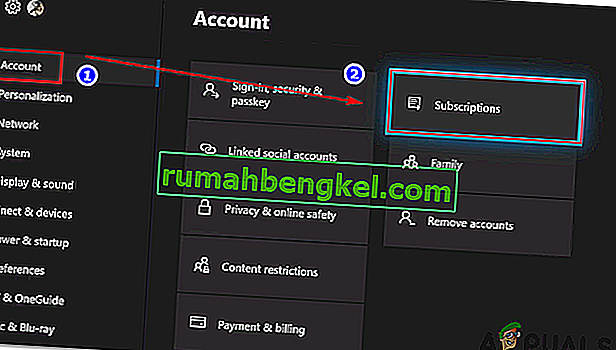
После продления подписки перезапустите игру и после выхода из клиента снова войдите в систему и посмотрите, решена ли проблема.
Решение 7.Выход из другого компьютера
Другой интересный сценарий, с которым столкнулись пользователи, заключался в том, что если пользователь входил в систему на другом компьютере с той же учетной записью, код ошибки выдавался. Это в первую очередь потому, что Destiny не позволяет пользователям входить в игру на двух разных машинах; только один разрешен на учетную запись.
Вы должны выйти из учетной записи на других устройствах, если вы вошли в систему. Если вы не знаете, на каком компьютере выполнен вход, вы можете изменить свой пароль и убедиться, что опция « Выйти из всех устройств, вошедших в систему », отмечена .
Решение 8. Отключение антивируса / программного обеспечения для защиты в Интернете
Еще одна вещь, которую вы должны проверить, - это отключено ли антивирусное программное обеспечение или другие модули защиты в Интернете. Это программное обеспечение конфликтует с сетевым подключением Destiny и вызывает сетевые проблемы, подобные обсуждаемой.
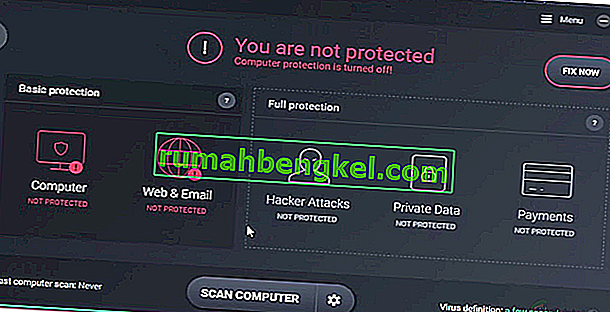
В этом решении вы должны либо временно отключить все антивирусное программное обеспечение на вашем компьютере, либо отключить всю Интернет-защиту / брандмауэры, а затем снова попробовать запустить Destiny. Если проблема исчезнет, вы можете добавить в программу исключение. Эти приложения также включают такие, как Norton WiFi Privacy .
Решение 9. Переход на автоматический IP-адрес
Если вы используете статический IP-адрес, подумайте об изменении его на автоматическую настройку. Мы сталкивались со случаями, когда даже такие протоколы, как IPv6, вызывали код ошибки Buffalo. То же самое и с системами DNS. Такое поведение можно объяснить тем, что игра использует автоматическое управление конфигурацией IP во внутренней системе.
Вы можете записать статические IP-адреса / DNS-серверы, используемые на вашем компьютере, в доступное место на случай, если вы захотите восстановить их позже.
- Нажмите Windows + R, введите «inetcpl.cpl» в диалоговом окне и нажмите Enter.
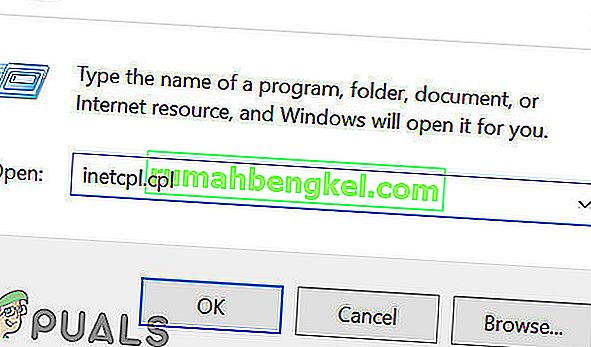
- Оказавшись в окне управления Интернетом, щелкните Подключения, а затем выберите Параметры локальной сети .

- Теперь установите для всех параметров значение Автоматически . Сохранить изменения и выйти.
- Полностью перезагрузите компьютер и проверьте, решена ли проблема навсегда.
Решение 10. Ожидание на экране загрузки
В качестве последнего средства мы постараемся дождаться ответа игры. Существует множество случаев, когда вместо нажатия других кнопок или мыши ожидание на экране загрузки, когда игра зависает, обычно решает проблему, и код ошибки Buffalo не появляется.
Это потому, что в это время игра устанавливает соединение с серверами. Они могут занять немного больше времени, чем обычно, но в конце концов сработают.